Mac
- 1. Mac +
-
- 1.1 Converteer PNG naar Mac
- 1.2 Open SWF-bestanden op Mac
- 1.3 Converteer MP3 naar WAV op Mac
- 1.4 Speel Windows-bestanden op Mac
- 1.5 iPad-converter voor Mac
- 1.6 Converteer AVI naar MP4 voor Mac
- 1.7 Wijzig de standaardvideospeler op Mac
- 1.8 Top 8 bestandsconverters voor Mac
- 1.9 Converteer TIFF naar JPEG op Mac
- 1.10 PowerPoint exporteren naar video
Top 8 bestandsconverters voor Mac die u moet kennen
Wanneer u het ene bestandstype naar het andere moet converteren, wendt u zich tot bestandsconversieprogramma's. Dit kan iedereen nodig hebben, of het nu een schrijver, een kunstenaar, een student of anderen betreft, dus het is heel belangrijk om te weten wat het beste bestandsconversieprogramma voor Mac is. De Mac-bestandsconversieprogramma's (programma's die zijn ontworpen om het ene bestandstype naar het andere te converteren) besparen veel tijd. Zonder bestandsconverters voor Mac/pc zouden we ons dagelijkse werk niet snel of efficiënt kunnen voltooien. Het hebben van een kant-en-klare lijst met bestandsconversieprogramma's bespaart u daarom veel tijd en is erg handig als u een korte deadline moet halen. Daarom hebben we voor u een lijst samengesteld met de beste Mac-bestandsconversieprogramma's.
- Deel 1. Top 8 bestandsconversieprogramma’s om bestanden in elk formaat te converteren
- Deel 2. Beste bestandsconversieprogramma’s voor Mac 2019 om video en audio in 3 stappen te converteren
Deel 1. Top 8 bestandsconversieprogramma’s om bestanden in elk formaat te converteren
Dit deel beveelt u de beste 8 bestandsconversieprogramma's aan voor Mac, waarbij voor- en nadelen van elk ook worden vermeld.
1. Wondershare UniConverter
Wondershare UniConverter is het beste programma voor het converteren van videobestanden op Mac. U zult geen andere videobestandsconverter voor Mac vinden die dezelfde reeks functies biedt die u hier ziet. Hiermee kunt u een video overal downloaden (inclusief YouTube) en deze in elk gewenst formaat converteren. U zult verrast zijn te weten dat het meer dan 1000 bestandsformaten ondersteunt voor uw smartphones, tablets en gaming-systemen, pc enz. VCU wordt geleverd met een simpele, toegankelijke interface; nieuwkomers zullen gemakkelijk de software kunnen leren kennen. Alles is duidelijk gelabeld en alle systemen zijn gemakkelijk toegankelijk. U kunt elke video downloaden, remixen, bewerken en converteren naar een ander bestandsformaat.
VCU biedt een enorm voordeel voor gebruikers vanwege de snelheid. Terwijl andere video-conversiesoftware ongeveer een uur of twee nodig hebben om een video van 60 minuten te converteren, duurt het slechts vijf minuten om een video van dezelfde lengte te converteren. Bovendien blijft de kwaliteit van zowel audio als video opmerkelijk consistent met heel weinig verschillen tussen het originele en het geconverteerde bestand. Een van de meest unieke functies van de videoconverter is echter de overdraagbaarheid. U kunt uw geconverteerde bestanden eenvoudig overzetten van een desktopcomputer naar een mobiel apparaat of omgekeerd. Bovendien is de converter ook compatibel met boxen en televisietoestellen.

-
Voordelen:
- Verschillende maatwerk- en exporttools.
- Ondersteunt meer dan 1000 formaten.
- Kan video's downloaden en streamen naar televisie.
-
Nadelen:
- Het is niet gratis.
2. ffmpegX
De bestandsconversie-app voor Mac OS X is een video- en audio-encoder die is ontworpen voor snelle, efficiënte bestandsgesprekken. Natuurlijk biedt ffmpegX meer dan alleen maar bestandsconversie. U kunt een verscheidenheid aan bewerkings-, remix- en coderingsfuncties uitvoeren op ffmpegX. Er is zelfs een knop voor het afspelen van media waarmee u een voorbeeld van de video kunt bekijken voordat u deze naar een ander bestandsformaat downloadt. Geavanceerde gebruikers zullen veel plezier hebben met de meer geavanceerde functies. Deze geavanceerde functies omvatten het instellen van bit-rates, repareren, schrijven en samenvoegen van video's om nieuwe te maken. Met de video kunt u zelfs ondertitels in verschillende talen omzetten, waardoor het een van de beste Mac-bestandsconversieprogramma's is.

-
Voordelen:
- Snelle en betrouwbare conversie.
- Instellen van bit-rate en videoparameters.
- Ondersteunt verschillende formaten.
-
Nadelen:
- Een beetje complex voor de gemiddelde gebruiker.
- Onregelmatige updates.
3. Handbrake
Handbrake is een video- en audiobestandsconverter voor Mac en fungeert zowel als videoconverter als als videobewerkingssoftware. De software is echter ontwikkeld voor zowel beginners als experts. Beginners die een snelle operatie willen uitvoeren, kunnen dit eenvoudig doen. Ze hoeven alleen de betreffende video te laden en een van de verschillende formaatinstellingen te selecteren. Deskundigen die meer met de video-converter willen doen, kunnen echter de video nauwkeurig wijzigen. Deze wijzigingen omvatten het toevoegen van effecten, het aanpassen van fps, video's bijsnijden en coderingsinstellingen. Een handige functie van deze videobestandconvertor voor Mac is de mogelijkheid om dvd's te rippen. De software is echter niet perfect. Het kan heel moeilijk zijn om mee te beginnen omdat er geen verklarende woordenlijst is; nieuwe gebruikers hebben een steile leercurve.
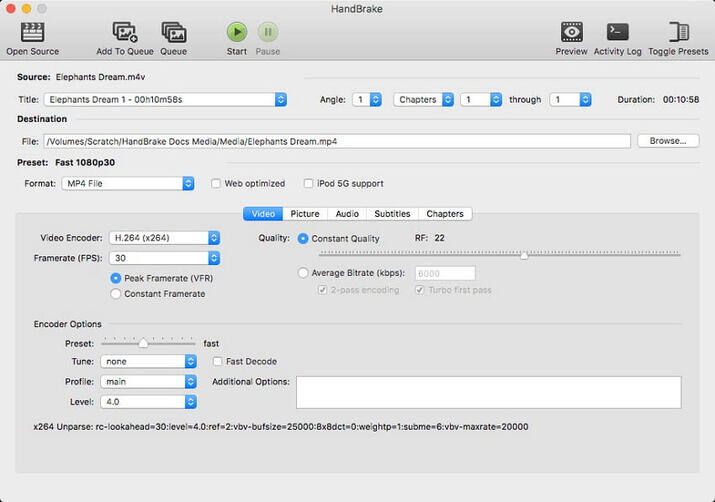
-
Voordelen:
- Een groot aantal converteerbare formaten.
- Wordt gebruikt om dvd's te rippen.
- Ondersteunt batchverwerking.
-
Nadelen:
- Nieuwe gebruikers moeten de tijd nemen om te leren.
4. MediaHuman Audio Converter
MediaHuman Audio Converter is een eenvoudige, gemakkelijk te gebruiken maar moeilijk te converteren video/audio-bestandsconvertor voor Mac. U kunt audio- en video-inhoud converteren naar verschillende bestandsindelingen, waaronder WMA, AIF, AAC, AVI, 3GP, MPEG en nog veel meer. Basisconversies zijn een vrij eenvoudig proces om te voltooien. Degenen die meer geavanceerde wijzigingen willen aanbrengen, moeten echter over bewerkingsvaardigheden beschikken. De mogelijkheid om verliesvrije bestanden te splitsen is een van de meest aantrekkelijke functies die beschikbaar is voor gebruikers. Een andere belangrijke functie is batchverwerking, waarmee verschillende video's in een wachtrij kunnen worden gezet voordat de conversie wordt uitgevoerd. Bovendien wordt de MediaHuman Audio Converter bijgewerkt met nieuwe functies, waardoor het de beste bestandsconvertor voor Mac is.

-
Voordelen:
- Kan bestanden zonder verlies splitsen.
- Ondersteunt batchverwerking.
- Biedt iTunes-ondersteuning.
-
Cons:
- De downloadfunctie verloopt niet soepel.
5. Smart Converter
Als u op zoek bent naar een eenvoudige, gemakkelijk te gebruiken video-converterr ontdaan van overtollige functies, probeer dan Smart Converter. Terwijl andere Mac-bestandsconversieprogramma's veel overbodige functies toevoegen om hun waarde te rechtvaardigen, komt Smart Converter terug tot de basis. De ontwikkelaars kozen ervoor zich te concentreren op de enkele functie waarnaar veel mensen op zoek zijn wanneer ze een bestandsconversie-app voor Mac downloaden: videoformaten converteren. Er zijn verschillende video-indelingen in beide standaardindelingen (3D, MP4, AVI, YouTube-video) en HD-indelingen (HD, TS, TRP, WMV en HD MOV). Samen met meer dan 10 verschillende formaten, wordt Smart Converter geleverd met een schone, probleemloze interface.
Het converteren van video's is heel eenvoudig. Het enige wat u hoeft te doen is de video in de app te laden, een gewenst uitvoerformaat uit een lijst te selecteren en de software de rest te laten doen. De software biedt nuttige informatie zoals grootte, video/audio-parameters, conversiesnelheid, bestandsnaam en FPS. Tijdens de test is de software niet gecrasht en er zijn geen foutmeldingen opgetreden. Daarom kunnen we gerust zeggen dat de Smart Converter een eenvoudige maar betrouwbare video-converter voor Mac is. Het is echter niet perfect, omdat de focus op eenvoud betekent dat er een beperkt aantal functies zijn.

-
Voordelen:
- Voltooit het videoconversie-proces snel.
- Converteer mediabestanden moeiteloos van de ene naar de andere.
- Gebruiksvriendelijke interface.
-
Nadelen:
- Geen optie om video's te downloaden van YouTube en andere streaming-websites.
6. Any Video Converter
Als u wanhopig behoefte heeft aan een videobestandsconvertor voor Mac die helemaal gratis is, probeer dan Any Video Converter. Het videoconversieprogramma wordt geleverd met opties die u vindt in volledig geprijsde videoconversieprogramma’s. Er zijn verschillende dingen die u met Any Video Converter kunt doen, zoals batch-videoverwerking en bestanden van schijven rippen. Er is echter één nadeel aan deze videobestandconvertor voor Mac: u kunt alleen video's in het publieke domein downloaden. Het beste van alles is dat de gepresenteerde interface duidelijk en makkelijk is; perfect voor nieuwkomers. De video-omzetter wordt geleverd met gedetailleerde bewerkings-tools waarmee u video's kunt bijsnijden, knippen en bewerken.
Tests hebben aangetoond dat de Any Video Converter ongeveer 30 minuten nodig heeft om een video van 60 minuten te converteren, met consistente geluids- en videokwaliteit tussen het oorspronkelijke bestand en het geconverteerde bestand. Hoewel een periode van 30 minuten voor conversie redelijk is, is het niet te vergelijken met Wondershare die dezelfde taak in vijf minuten voldoet. Any Video Converter heeft echter verschillende andere voordelen, zoals de simpele, toegankelijke interface en de online importtool. De online importtool is vooral handig omdat het betekent dat u elke video van YouTube, Dailymotion en Vimeo kunt importeren. U hoeft alleen de URL te kopiëren en in de import-toolbox te plakken.
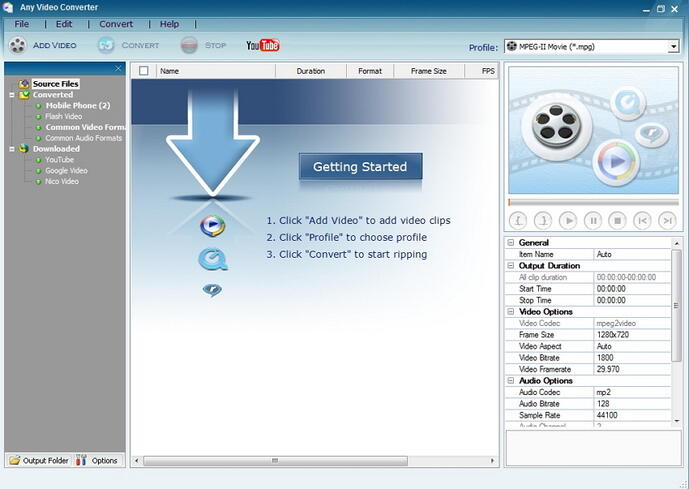
-
Voordelen:
- Uitstekende ondersteuning voor verschillende formaten.
- De software is gemakkelijk te gebruiken.
- Een breed scala aan filters en effecten.
-
Nadelen:
- Gematigde conversiesnelheid.
- Video-afspeelfunctie werkt niet goed.
7. QuickTime
QuickTime is perfect voor gevorderde gebruikers omdat het wordt geleverd met de high-end technologie waarnaar ze hunkeren. Het is een van de beste bestandsconversieprogramma's voor Mac. De software wordt geleverd met -codectechnologie die superieur is aan de standaard MPEG-4-technologie. De software komt in twee verschillende versies: de gratis en de Pro-editie, die ongeveer 30 dollar kost. Er zijn een aantal ongelooflijk krachtige bewerkingsfuncties zoals audio-aanpassing, frame voor frame aanpassen en nog veel meer. Sommige gebruikers zullen de meer geavanceerde functies in de video- en audiobestandsconvertor voor Mac erg waarderen, zoals het venster Movie Properties. Dit venster vereenvoudigt processen zoals het annoteren van bestanden, kleine bewerkingen en audio-aanpassingen.

-
Voordelen:
- Extra speler- en bewerkingsfuncties.
- Weergave op volledig scherm.
- Nieuwe H.263-codec.
-
Nadelen:
- De software wordt geleverd met iTunes.
- Betaling nodig om toegang te krijgen tot alle functies.
8. Miro Video Converter
Miro Video Converter is een handige, toegankelijke bestandsconverter voor Mac, perfect voor mensen die een eenvoudig te gebruiken videoconverter willen. De converter wordt geleverd met een verscheidenheid aan formaten die compatibel zijn op verschillende platforms. Vandaar dat u video's kunt maken voor Apple-apparaten, Android-apparaten, Kindle en PlayStation. Daarom, als u geïnteresseerd bent in het maken van video's voor uw gaming- en mobiele apparaten, dan is Miro uw eerste keuze. Miro wordt geleverd met verschillende handige functies die men verwacht van de beste bestandsconvertor voor Mac, zoals batchverwerking. Er zijn ook andere handige functies zoals het aanpassen van de uitgangsverhouding die handig is voor videobewerking voor professionals.

-
Voordelen:
- Zeer eenvoudig om videoconversies uit te voeren.
- Schone, eenvoudige interface.
-
Nadelen:
- Niet zoveel geavanceerde bedieningselementen in vergelijking met andere videoconverters.
Deel 2. Beste bestandsconversieprogramma’s voor Mac 2019 om video en audio in 3 stappen te converteren
We raden het gebruik van Wondershare UniConverter ten zeerste aan vanwege de uitgebreide functies en krachtige verwerking. Deze bestandsconvertor voor Mac is perfect voor degenen die krachtige bewerkingssoftware nodig hebben. Gebruikers kunnen video's downloaden, bewerken en converteren wanneer ze maar willen. Het bespaart veel tijd voor zowel nieuwe als ervaren gebruikers. Als u wilt weten hoe u Wondershare UniConverter moet gebruiken, lees dan de onderstaande stappen.
 Wondershare UniConverter - Uw complete video-toolbox
Wondershare UniConverter - Uw complete video-toolbox

- De beste Mac-bestandsconvertor om video en audio in elk formaat te converteren, meer dan 1.000 formaten inclusief MP4/MOV/AVI/MP3/WAV, enz.
- Converteer video/audio met ingebouwde bewerkingstools om bij te snijden, te knippen, watermerken toe te voegen en andere aanpassingen aan te brengen.
- Download bestanden van meer dan 10.000 websites door URL's te plakken.
- Zet bestanden eenvoudig over van Mac naar iPhone/iPad/Android-apparaten met volledige kwaliteit.
- Bestanden op dvd branden met gratis sjablonen, geweldige brandsnelheid en uitvoer van hoge kwaliteit.
- Extra functies omvatten het fixen van metagegevens, casten naar TV, GIF-maker, schermopname en kopiëren van DVD’s.
- Ondersteunde besturingssystemen: Mac OS 10.15 (Catalina), 10.14, 10.13, 10.12, 10.11, 10.10, 10.9, 10.8, 10.7, 10.6, Windows 10/8/7/XP/Vista.
Stappen voor het converteren van bestanden met Wondershare UniConverter op Mac:
Stap 1 Start en voeg bestanden toe aan de beste bestandsconverter op Mac.
Download, installeer en open eerst de Wondershare-bestandsconverter op uw Mac. Klik vervolgens op het tabblad Convert op het startscherm en kies in de linkerbovenhoek de knop +Add Files, klik erop om het zoekvenster te openen en selecteer de te importeren bestanden. Alle toegevoegde bestanden worden als miniatuur weergegeven en u kunt er desgewenst aanpassingen aan maken.
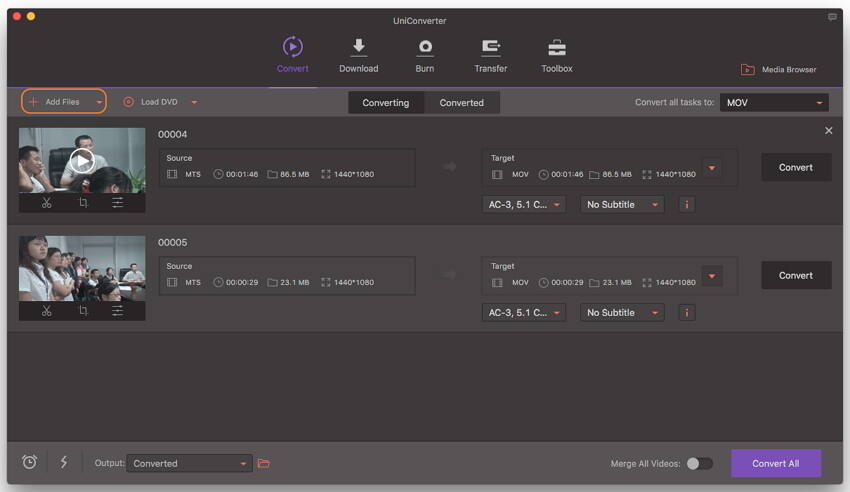
Stap 2 Kies bestands-uitvoerformaten voor Mac-bestandsconverter.
Klik op de optie Convert all tasks to: om de keuzelijst te openen. Vervolgens kunt u een uitvoerindeling selecteren door op het tabblad Video of Audio te klikken. U kunt hier ook de kwaliteit kiezen en aanpassingsinstellingen maken.
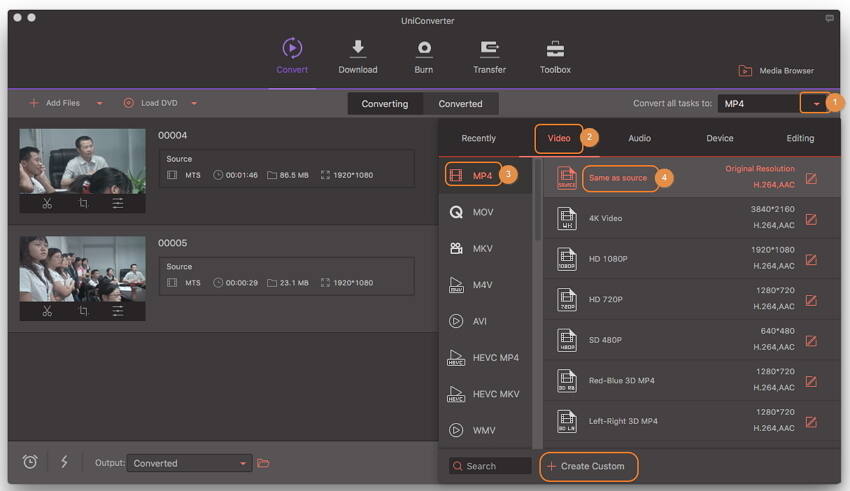
Stap 3 Bestanden converteren met Wondershare File Converter voor Mac.
Klik op de knop Convert all om bestanden naar wens te converteren als alle instellingen zijn voltooid. U mag de uitvoermap kiezen om uw bestanden op Mac op te slaan. Uw bestanden worden binnen enkele minuten geconverteerd met de beste Wondershare-bestandsconvertor voor Mac.
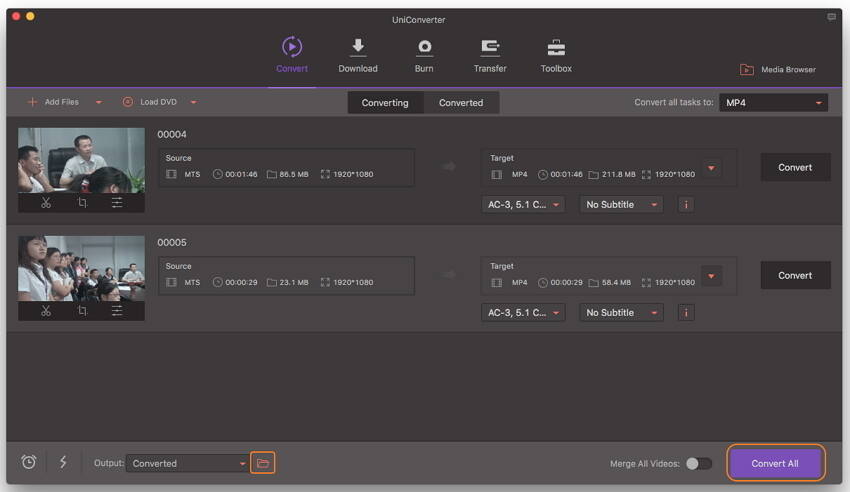
Conclusie
Het is belangrijk om een lijst met videobestandsconverters voor Mac te hebben voor het geval deze nodig zijn. Daarom hebben we een lijst met videoconverters verstrekt waar gebruikers video's naar wens kunnen bewerken, bijsnijden en converteren. De beste video-omzetter die we aanbevelen is Wondershare UniConverter omdat deze een uitgebreide reeks functies combineert met een toegankelijke interface. Als u een video-omzetter nodig heeft die verschillende bewerkingsopties biedt, probeer VCU dan eens. Als u echter misschien niet geïnteresseerd bent in het gebruik van VCU of als u iets anders wilt proberen, kunt u overwegen een van de alternatieven te gebruiken die we hier hebben vermeld.
